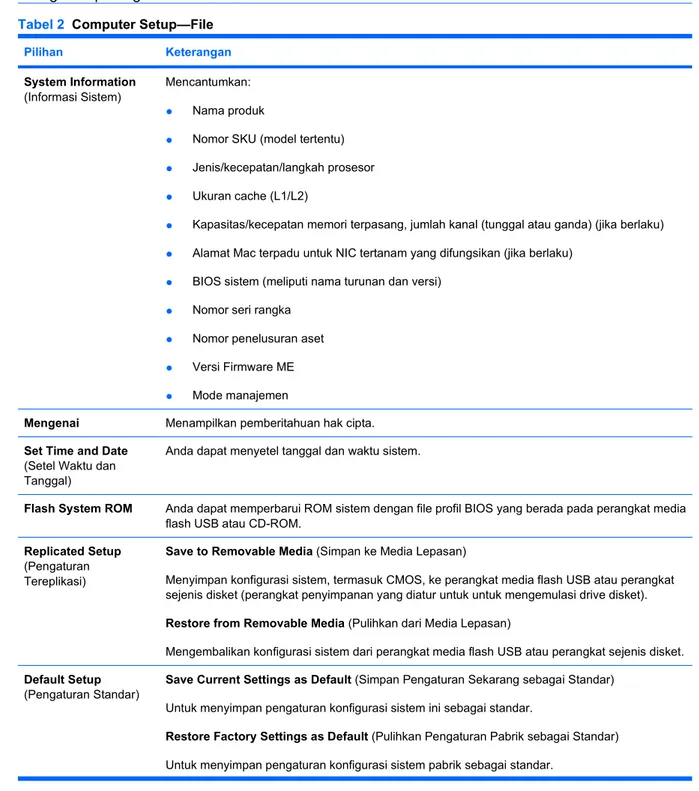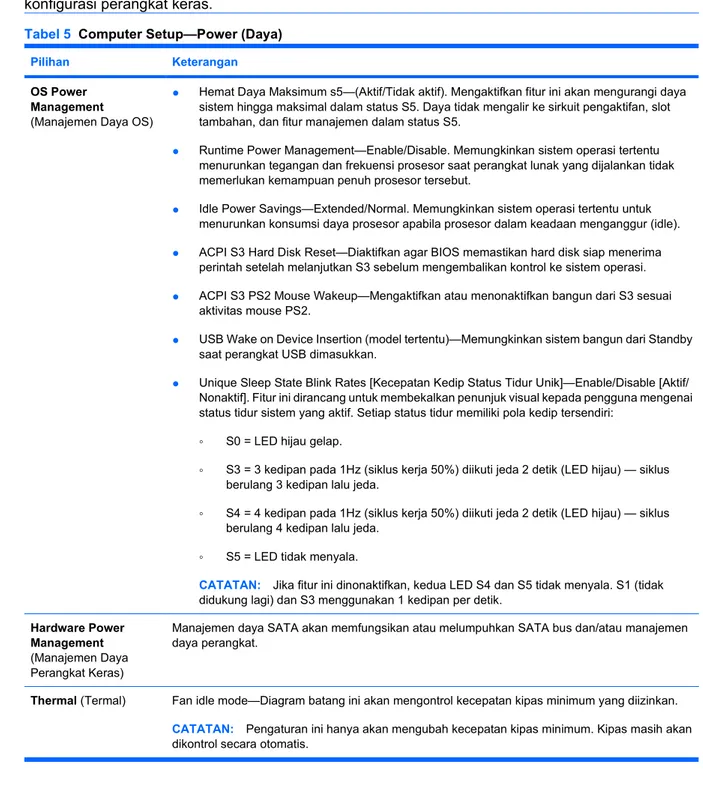Computer Setup (F10) Utility Guide
© Copyright 2009 Hewlett-Packard Development Company, L.P. Informasi yang terdapat dalam dokumen ini dapat berubah tanpa pemberitahuan sebelumnya. Microsoft, Windows, dan Windows Vista adalah merek dagang atau merek dagang terdaftar dari Microsoft Corporation di Amerika Serikat dan/atau negara/kawasan lainnya.
Satu-satunya jaminan atas produk dan layanan HP tercantum dalam pernyataan jaminan yang menyertai produk dan layanan tersebut. Tidak ada bagian dari dokumen ini yang dapat dianggap sebagai jaminan tambahan. HP tidak bertanggung jawab atas kesalahan teknis maupun editorial ataupun kekurangan yang tercantum dalam perjanjian ini.
Dokumen ini berisi informasi hak milik yang dilindungi oleh hak cipta. Dokumen ini tidak boleh difotokopi, diperbanyak atau diterjemahkan ke bahasa lain tanpa izin tertulis sebelumnya dari Hewlett-Packard Company.
Panduan Computer Setup (F10) Utility PC Bisnis HP Compaq 6000 Pro Edisi Pertama (September 2009)
Mengenai Buku Ini
Panduan ini berisi petunjuk cara menggunakan Computer Setup (Pengaturan Komputer). Alat bantu ini
digunakan untuk melakukan konfigurasi ulang dan mengubah pengaturan standar komputer apabila
ada perangkat yang baru dipasang dan untuk tujuan perawatan.
PERINGATAN!
Teks yang ditampilkan dengan simbol ini menunjukkan bahwa pelanggaran atas
petunjuk yang diberikan dapat mengakibatkan cedera tubuh atau kematian.
PERHATIAN:
Teks yang ditampilkan dengan simbol ini menunjukkan bahwa pelanggaran atas
petunjuk yang diberikan dapat mengakibatkan kerusakan perangkat atau kehilangan informasi.
CATATAN:
Teks yang ditampilkan seperti ini berisi informasi tambahan yang penting.
Isi
Computer Setup (F10) Utility
Computer Setup (F10) Utility ... 1
Menggunakan Computer Setup (F10) Utility ... 2
Computer Setup—File ... 3
Computer Setup—Storage (Penyimpanan) ... 4
Computer Setup—Security (Keamanan) ... 6
Computer Setup—Power (Daya) ... 10
Computer Setup—Advanced (Tingkat Lanjut) ... 11
Memulihkan Pengaturan Konfigurasi ... 14
Computer Setup (F10) Utility
Computer Setup (F10) Utility
Gunakan Computer Setup (F10) Utility untuk melakukan hal-hal berikut:
●
Mengubah pengaturan standar pabrik.
●
Menyetel tanggal dan waktu sistem.
●
Menyetel, menampilkan, mengganti, atau memeriksa konfigurasi sistem, termasuk pengaturan
untuk prosesor, gambar, memori, audio, penyimpanan, komunikasi, dan perangkat input.
●
Memodifikasi urutan boot pada perangkat yang dapat di-boot seperti hard drive, drive optik, atau
perangkat media flash USB.
●
Memfungsikan Quick Boot [Boot Cepat], yang lebih cepat dari Full Boot [Boot Lengkap] tetapi tidak
menjalankan semua tes diagnostik yang dijalankan dalam Full Boot. Anda dapat mengatur sistem
ke:
❑
selalu Quick Boot (standar);
❑
secara berkala Full Boot (mulai dari 1 hingga 30 hari sekali); atau
❑
selalu Full Boot.
●
Memilih apakah akan Memfungsikan atau Melumpuhkan Post Messages [Pesan Post] untuk
mengubah status tampilan pesan Power-On Self-Test (POST). Jika (Post Messages Disabled)
dilumpuhkan , sebagian besar pesan POST, seperti jumlah memori, nama produk, dan pesan teks
non-error lainnya, tidak akan ditampilkan. Jika terjadi error POST, error ini akan selalu ditampilkan,
apapun mode yang dipilih. Untuk beralih secara manual ke mode POST Messages Enabled [Pesan
POST Difungsikan] ketika POST berlangsung, tekan tombol apa saja (kecuali
F1
hingga
F12
).
●
Menetapkan Ownership Tag, yang teksnya akan ditampilkan setiap kali sistem dihidupkan atau
dihidupkan ulang.
●
Memasukkan Asset Tag atau nomor identifikasi properti yang ditetapkan perusahaan untuk
komputer ini.
●
Memfungsikan permintaan sandi penyalaan ketika sistem dihidupkan ulang (warm boot) dan saat
baru dihidupkan.
●
Membuat sandi konfigurasi yang akan mengontrol akses ke Computer Setup (F10) Utility dan
pengaturan yang dijelaskan dalam bab ini.
●
Fungsionalitas I/O terpadu yang aman, termasuk port serial, USB, atau paralel, audio, atau NIC
yang ditanam, sehingga masing-masing tidak akan dapat digunakan kecuali tidak diamankan.
●
Memfungsikan atau melumpuhkan kemampuan boot media lepasan (removable).
●
Mengatasi error konfigurasi sistem yang terdeteksi namun tidak otomatis diperbaiki sewaktu
Power-On Self-Test (POST).
●
Menggandakan konfigurasi sistem dengan menyimpan informasi konfigurasi sistem di perangkat
media flash USB atau media penyimpanan lainnya yang mengemulasi disket, lalu menyimpannya
pada satu atau lebih komputer.
●
Menjalankan self-test pada hard drive ATA yang ditentukan (apabila didukung oleh drive tersebut).
●
Memfungsikan atau melumpuhkan keamanan DriveLock (apabila didukung oleh drive tersebut).
Menggunakan Computer Setup (F10) Utility
Computer Setup hanya dapat diakses dengan menghidupkan komputer atau menghidupkan ulang
(restart) sistem komputer. Untuk mengakses menu Computer Setup Utilities, ikuti langkah-langkah
berikut:
1.
Hidupkan atau hidupkan ulang komputer.
2.
Setelah komputer menyala, segera tekan
F10
ketika lampu monitor menyala hijau untuk masuk
ke Computer Setup. Tekan
Enter
untuk mengabaikan layar judul, jika perlu.
CATATAN:
Jika Anda tidak menekan
F10
pada waktu yang tepat, Anda harus menghidupkan
ulang komputer dan menekan kembali
F10
saat lampu monitor menyala hijau untuk mengakses
utilitas.
3.
Pilih bahasa yang dikehendaki dari daftar tersebut, kemudian tekan
Enter
.
4.
Lima kepala pilihan akan ditampilkan dalam menu Computer Setup Utility: File, Storage, Security,
Power, dan Advanced.
5.
Gunakan tombol tanda panah (kiri dan kanan) untuk memilih judul yang sesuai. Gunakan tombol
tanda panah (atas dan bawah) untuk memilih opsi yang dikehendaki, kemudian tekan
Enter
. Untuk
kembali ke menu Computer Setup Utility, tekan
Esc
.
6.
Untuk menerapkan dan menyimpan perubahan, pilih
File
>
Save Changes and Exit
[Simpan
Perubahan dan Keluar].
●
Jika Anda telah membuat perubahan namun Anda tidak ingin menerapkannya, pilih
Ignore
Changes and Exit
.
●
Untuk menyetel ulang ke pengaturan pabrik atau pengaturan standar yang sudah disimpan
sebelumnya (sejumlah model tertentu), pilih
Apply Defaults and Exit
. Opsi ini akan
memulihkan standar sistem pabrik yang asli.
PERHATIAN:
JANGAN MATIKAN komputer saat BIOS menyimpan perubahan Computer Setup
(F10) karena akan menimbulkan masalah pada CMOS. Setelah keluar dari layar F10 Setup, komputer
dapat dimatikan dengan aman.
Tabel 1
Computer Setup (F10) Utility
Kepala Tabel
File Tabel 2 Computer Setup—File pada hal. 3
Storage (Penyimpanan) Tabel 3 Computer Setup—Storage pada hal. 4
Security (Keamanan) Tabel 4 Computer Setup—Security pada hal. 6
Kepala Tabel
Daya listrik Tabel 5 Computer Setup—Power (Daya) pada hal. 10
Advanced Tabel 6 Computer Setup—Advanced (Tingkat Lanjut)
pada hal. 11
Computer Setup—File
CATATAN:
Dukungan untuk opsi tertentu pada Computer Setup dapat bervariasi, tergantung pada
konfigurasi perangkat keras.
Tabel 2
Computer Setup—File
Pilihan Keterangan
System Information
(Informasi Sistem)
Mencantumkan: ● Nama produk
● Nomor SKU (model tertentu) ● Jenis/kecepatan/langkah prosesor ● Ukuran cache (L1/L2)
● Kapasitas/kecepatan memori terpasang, jumlah kanal (tunggal atau ganda) (jika berlaku) ● Alamat Mac terpadu untuk NIC tertanam yang difungsikan (jika berlaku)
● BIOS sistem (meliputi nama turunan dan versi) ● Nomor seri rangka
● Nomor penelusuran aset ● Versi Firmware ME ● Mode manajemen
Mengenai Menampilkan pemberitahuan hak cipta.
Set Time and Date
(Setel Waktu dan Tanggal)
Anda dapat menyetel tanggal dan waktu sistem.
Flash System ROM Anda dapat memperbarui ROM sistem dengan file profil BIOS yang berada pada perangkat media flash USB atau CD-ROM.
Replicated Setup
(Pengaturan Tereplikasi)
Save to Removable Media (Simpan ke Media Lepasan)
Menyimpan konfigurasi sistem, termasuk CMOS, ke perangkat media flash USB atau perangkat sejenis disket (perangkat penyimpanan yang diatur untuk untuk mengemulasi drive disket).
Restore from Removable Media (Pulihkan dari Media Lepasan)
Mengembalikan konfigurasi sistem dari perangkat media flash USB atau perangkat sejenis disket.
Default Setup
(Pengaturan Standar)
Save Current Settings as Default (Simpan Pengaturan Sekarang sebagai Standar) Untuk menyimpan pengaturan konfigurasi sistem ini sebagai standar.
Restore Factory Settings as Default (Pulihkan Pengaturan Pabrik sebagai Standar) Untuk menyimpan pengaturan konfigurasi sistem pabrik sebagai standar.
Tabel 1
Computer Setup (F10) Utility (Lanjutan)
Pilihan Keterangan
Apply Defaults and Exit (Terapkan Standar dan Keluar)
Menerapkan pengaturan standar yang dipilih dan menghapus semua sandi yang sudah ditetapkan.
Ignore Changes and Exit (Abaikan
Perubahan dan Keluar)
Keluar dari Computer Setup tanpa menerapkan atau menyimpan perubahan.
Save Changes and Exit (Simpan
Perubahan dan Keluar)
Menyimpan perubahan pada sistem konfigurasi atau pengaturan standar, kemudian keluar dari Computer Setup.
Computer Setup—Storage (Penyimpanan)
CATATAN:
Dukungan untuk opsi tertentu pada Computer Setup dapat bervariasi, tergantung pada
konfigurasi perangkat keras.
Tabel 3
Computer Setup—Storage
Pilihan Keterangan
Device Configuration
(Konfigurasi Perangkat)
Menampilkan daftar semua perangkat penyimpanan terpasang yang dikontrol BIOS.
Bila dipilih salah satu perangkat, pilihan dan informasi rinci akan ditampilkan. Berikut adalah pilihan yang mungkin ditampilkan:
Drive Emulation
Anda dapat memilih jenis emulasi drive untuk perangkat penyimpanan tertentu. (Misalnya, drive Zip dapat diubah sehingga bisa di-boot (bootable) dengan memilih emulasi disket.)
Emulation Type (Tipe Emulasi) ATAPI Zip drive:
● None (diperlakukan sebagai Other). ● Diskette (diperlakukan sebagai drive disket). CD-ROM: Tidak ada opsi emulasi yang tersedia. ATAPI LS-120:
● None (diperlakukan sebagai Other). ● Diskette (diperlakukan sebagai drive disket). Hard Disk:
● None (mencegah akses data BIOS dan menonaktifkannya sebagai perangkat boot). ● Hard Disk (diperlakukan sebagai hard disk).
Translation Mode(hanya disk ATA)
Untuk memilih mode terjemahan yang digunakan pada perangkat tersebut. Kondisi ini
memungkinkan BIOS untuk mengakses disk yang diberi partisi dan diformat oleh sistem lain, dan mungkin diperlukan untuk pengguna UNIX versi lama (mis., SCO UNIX versi 3.2). Pilihannya adalah Automatic, Bit-Shift, LBA Assisted, User, dan Off.
Tabel 2
Computer Setup—File (Lanjutan)
Pilihan Keterangan
PERHATIAN: Biasanya, mode terjemahan yang dipilih secara otomatis oleh BIOS tidak boleh diubah. Jika mode terjemahan yang dipilih tidak kompatibel dengan mode terjemahan yang aktif saat disk dipartisi dan diformat, data pada disk tidak akan dapat diakses.
Translation Parameters(hanya disk ATA)
CATATAN: Fitur ini hanya muncul jika yang dipilih adalah mode terjemahan User.
Anda dapat menetapkan parameter (silinder logis, head, dan sektor per trek) yang digunakan oleh BIOS untuk menerjemahkan permintaan I/O (dari sistem operasi atau aplikasi) ke dalam istilah-istilah yang dapat diterima oleh hard drive. Silinder logis tidak boleh lebih dari 1024. Jumlah head tidak boleh lebih dari 256. Jumlah sektor per trek tidak boleh lebih dari 63. Kolom ini hanya nampak dan dapat diubah jika mode terjemahan drive diset ke User.
SATA Default Values [Nilai Default SATA]
Untuk menentukan nilai default Translation Mode [Mode Terjemahan] bagi perangkat ATA.
Opsi Penyimpanan Removable Media Boot
Mengaktifkan/menonaktifkan kemampuan untuk mem-boot sistem dari media lepasan.
eSATA Port [Port eSATA]
Untuk mengaktifkan dukungan eSATA. Tindakan ini menyebabkan salah satu konektor SATA mendukung eSATA.
Kecepatan eSATA Maks
Untuk memilih kecepatan eSATA maksimum 1,5 Gbps atau 3,0 Gbps. Secara default, kecepatan dibatasi hingga 1,5 Gbps untuk keandalan maksimum.
PERHATIAN: Hubungi produsen kabel dan drive eSATA sebelum mengaktifkan kecepatan 3,0 Gbps. Kombinasi kabel dan drive tertentu mungkin tidak berfungsi dengan benar pada kecepatan 3,0 Gbps.
SATA Emulation
Untuk memilih cara sistem operasi mengakses perangkat dan pengontrol SATA. Berikut adalah dua pilihan yang didukung: IDE dan AHCI.
IDE – Pilihan ini merupakan pengaturan yang paling kompatibel dengan versi sebelumnya. Sistem operasi biasanya tidak memerlukan dukungan driver tambahan dalam mode IDE.
AHCI (pilihan default) – Memungkinkan sistem operasi yang telah memasukkan driver perangkat AHCI untuk menggunakan fitur pengontrol SATA yang lebih canggih.
CATATAN: Driver perangkat AHCI harus diinstal sebelum mencoba menjalankan boot dari volume AHCI. Jika boot dijalankan dari volume AHCI tanpa menginstal driver perangkat yang diperlukan, sistem akan rusak (layar biru).
Untuk informasi lebih lanjut tentang AHCI, kunjungi http://www.hp.com/support. Pilih negara dan bahasa Anda, See support and troubleshooting information [Lihat informasi dukungan dan mengatasi masalah], masukkan nomor model komputer, lalu tekan Enter. Dalam kategori
Resources [Sumber info], klik Manuals (guides, supplements, addendums, etc) [Panduan pengguna (panduan, pelengkap, adendum, dll)]. Dalam Quick jump to manuals by category
[Beralih langsung ke panduan pengguna menurut kategori], klik White papers [Buku putih].
Tabel 3
Computer Setup—Storage (Lanjutan)
Pilihan Keterangan
DPS Self-Test Anda dapat menjalankan tes otomatis (self-test) pada hard drive ATA yang mampu melakukan tes otomatis Drive Protection System (DPS).
CATATAN: Pemilihan ini hanya akan muncul apabila pada sistem terpasang sekurangnya satu drive yang mampu melakukan tes otomatis DPS.
Boot Order Anda dapat:
● Menetapkan urutan pemeriksaan profil sistem operasi yang dapat di-boot pada perangkat terpasang (misalnya perangkat media flash USB, hard drive, drive optik, atau kartu interface jaringan). Setiap perangkat dalam daftar dapat dikecualikan secara terpisah atau disertakan untuk dipertimbangkan sebagai sumber sistem operasi yang dapat di-boot.
● Menentukan urutan hard drive yang terpasang. Hard drive yang berada dalam urutan pertama memiliki prioritas lebih tinggi dalam urutan boot dan dikenali sebagai drive C (jika ada perangkat yang terpasang).
CATATAN: Penetapan huruf drive MS-DOS mungkin tidak berlaku jika sistem operasi yang bukan MS-DOS sudah dijalankan.
Shortcut to Temporarily Override Boot Order
Untuk mem-boot satu kali dari perangkat lain, selain dari perangkat standar yang ditentukan dalam Boot Order, hidupkan ulang komputer, lalu tekan F9 saat lampu monitor menyala hijau. Setelah POST selesai, akan ditampilkan daftar perangkat yang dapat di-boot. Gunakan tombol panah untuk memilih perangkat boot yang dikehendaki lalu tekan Enter. Komputer akan di-boot dari perangkat non-standar yang dipilih untuk sekali ini saja.
Computer Setup—Security (Keamanan)
CATATAN:
Dukungan untuk opsi tertentu pada Computer Setup dapat bervariasi, tergantung pada
konfigurasi perangkat keras.
Tabel 4
Computer Setup—Security
Pilihan Keterangan
Setup Password
(Sandi Konfigurasi)
Untuk membuat dan mengaktifkan sandi konfigurasi (administrator).
CATATAN: Jika sandi konfigurasi sudah ditetapkan, sandi ini diperlukan untuk mengubah opsi dalam Computer Setup, melakukan flash ROM dan mengubah pengaturan plug and play tertentu pada Windows.
Lihat Panduan Manajemen Desktop untuk informasi lebih lanjut.
Power-On Password
(Sandi Pengaktifan)
Untuk membuat dan mengaktifkan sandi pengaktifan. Perintah sandi pengaktifan akan ditampilkan setelah komputer dimatikan, kemudian dihidupkan. Jika pengguna tidak memasukkan sandi pengaktifan yang benar, komputer tidak akan menjalankan boot.
CATATAN: Sandi ini tidak ditampilkan pada boot warm, misalnya Ctrl+Alt+Delete atau Restart from Windows [Mulai ulang dari Windows], kecuali jika diaktifkan di Password Options [Pilihan Sandi] (lihat di bawah ini).
Lihat Panduan Manajemen Desktop untuk informasi lebih lanjut.
Password Options
(Pilihan Sandi) (Pilihan ini hanya akan muncul jika sandi pengaktifan atau sandi
Anda dapat:
● Mengunci sumber daya model lama (muncul jika setup password sudah ditetapkan) ● Mengaktifkan/menonaktifkan mode server jaringan (muncul jika power-on password sudah
ditetapkan)
Tabel 3
Computer Setup—Storage (Lanjutan)
Pilihan Keterangan
konfigurasi sudah ditetapkan.)
● Menentukan apakah sandi akan diminta saat warm boot (Ctrl+Alt+Delete) (muncul jika sandi power-on sudah ditetapkan)
● Mengaktifkan/Menonaktifkan Setup Browse Mode (muncul jika sandi pengaturan telah ditetapkan) (memungkinkan untuk melihat, tetapi tidak mengubah, F10 Setup Options tanpa memasukkan sandi pengaturan)
● Mengaktifkan/menonaktifkan Stringent Password [Sandi Unik] (ditampilkan jika sandi pengaktifan dibuat) yang bila diaktifkan dapat mengabaikan pengalih sandi onboard untuk menonaktifkan sandi pengaktifan
Lihat Panduan Manajemen Desktop untuk informasi lebih lanjut.
Device Security
(Keamanan Perangkat)
Untuk menetapkan Device Available/Device Hidden [Perangkat Tersedia/Perangkat Tersembunyi] bagi:
● Port serial ● Port paralel ● Audio sistem
● Kontroler jaringan (model tertentu)
● Perangkat dengan sistem keamanan tertanam (model tertentu) ● SATA0
● SATA1 ● SATA2 ● SATA3
Keamanan USB Untuk menonaktifkan satu atau sekumpulan port USB.
Slot Security
[Keamanan Slot]
Untuk menonaktifkan slot PCIe dan PCI beserta kartu di dalamnya.
Network Service Boot
(Boot Layanan Jaringan)
Mengaktifkan/menonaktifkan kemampuan komputer untuk mem-boot dari sistem operasi yang terinstal di server jaringan. (Fitur ini hanya tersedia pada model NIC; kontroler jaringan harus berada pada kartu perluasan PCI atau tertanam pada papan sistem.)
System Ids (ID Sistem) Untuk menyetel:
● Tag aset (pengidentifikasi 18 byte) adalah nomor identifikasi properti yang diberikan perusahaan untuk komputer.
● Tag kepemilikan (pengidentifikasi 80 byte) ditampilkan saat POST berlangsung. ● Nomor seri chassis atau nomor UUID (Universal Unique Identifier). UUID hanya dapat
diperbarui jika nomor seri rangka saat ini tidak valid. (Nomor ID ini biasanya dibuat di pabrik dan digunakan sebagai pengenal sistem tersebut.)
● Pengaturan lokal keyboard (misalnya, Bahasa Inggris atau Jerman) untuk entri System ID.
DriveLock Security
(Keamanan DriveLock)
Untuk menetapkan atau mengubah sandi pengguna atau master untuk hard drive. Apabila fitur ini difungsikan, pengguna akan diminta untuk memasukkan salah satu sandi DriveLock sewaktu POST. Jika tidak ada sandi yang berhasil dimasukkan, hard drive akan tetap tidak dapat diakses hingga salah satu sandi berhasil dimasukkan saat proses cold-boot selanjutnya.
CATATAN: Pilihan ini hanya akan muncul bila setidaknya satu drive yang mendukung fitur DriveLock tersambung ke sistem. Anda mungkin harus menonaktifkan lalu mengaktifkan sistem serta memasukkan ulang F10 Setup agar dapat mengelola sandi DriveLock.
Tabel 4
Computer Setup—Security (Lanjutan)
Pilihan Keterangan
Lihat Panduan Manajemen Desktop untuk informasi lebih lanjut.
System Security
[Keamanan Sistem] (model tertentu): opsi-opsi ini bergantung pada perangkat keras
Data Execution Prevention [Pencegahan Eksekusi Data] (model tertentu) (aktifkan/nonaktifkan) – Membantu mencegah penyusupan keamanan sistem operasi.
PAVP (Model tertentu) (dinonaktifkan/min) - PAVP mengaktifkan Protected Audio Video Path [Jalur Audio Video yang Dilindungi] di Chipset. Fungsi ini memungkinkan penayangan beberapa konten definisi tinggi yang dilindungi dan dilarang pemutarannya.
Virtualization Technology [Teknologi Virtualisasi] (model tertentu) (aktifkan/nonaktifkan) – Mengontrol fitur virtualisasi prosesor. Untuk mengubah pengaturan ini, Anda harus mematikan, kemudian menghidupkan kembali komputer.
Virtualization Technology Directed I/O [Teknologi Virtualisasi I/O Terpandu] (model tertentu) (aktifkan/nonaktifkan) – Mengontrol fitur pemetaan ulang DMA virtualisasi chipset. Untuk mengubah pengaturan ini, Anda harus mematikan, kemudian menghidupkan kembali komputer.
Trusted Execution Technology [Teknologi Eksekusi Terpercaya] (model tertentu) (aktifkan/ nonaktifkan) – Mengontrol fitur utama prosesor dan chipset yang diperlukan untuk mendukung perangkat virtual. Untuk mengubah pengaturan ini, Anda harus mematikan, kemudian
menghidupkan kembali komputer. Untuk mengaktifkan fitur ini, Anda harus mengaktifkan beberapa fitur berikut:
● Pendukung Perangkat Keamanan Tertanam ● Teknologi Virtualisasi
● Virtualization Technology Directed I/O
Embedded Security Device Support [Dukungan Perangkat Keamanan Tertanam] (model tertentu) (aktifkan/nonaktifkan) – Memungkinkan pengaktifan dan penonaktifan Embedded Security Device [Perangkat Keamanan Tertanam]. Untuk mengubah pengaturan ini, Anda harus mematikan, kemudian menghidupkan kembali komputer.
CATATAN: Untuk mengkonfigurasi Embedded Security Device [Perangkat Keamanan Tertanam], Anda harus menetapkan sandi Setup [Konfigurasi].
Reset to Factory Settings [Atur Ulang ke Pengaturan Pabrik] (model tertentu) (Jangan atur ulang/ Atur ulang) – Mengatur ulang ke default pabrik akan menghapus semua kunci keamanan. Untuk mengubah pengaturan ini, Anda harus mematikan, kemudian menghidupkan kembali komputer.
PERHATIAN: Perangkat keamanan tertanam adalah komponen sangat penting dari skema keamanan yang banyak jumlahnya. Menghapus kode kunci keamanan akan mencegah akses ke data yang dilindungi oleh Perangkat Keamanan Tertanam. Memilih Reset to Factory Settings [Atur Ulang ke Pengaturan Pabrik] dapat mengakibatkan kehilangan data yang signifikan.
OS management of Embedded Security Device [Manajemen OS Perangkat Keamanan Tertanam] (model tertentu) (aktifkan/nonaktifkan) – Pilihan ini memungkinkan pengguna membatasi kontrol sistem operasi Embedded Security Device [Perangkat Keamanan Tertanam]. Untuk mengubah pengaturan ini, Anda harus mematikan, kemudian menghidupkan kembali komputer. Pilihan ini memungkinkan pengguna membatasi kontrol OS Embedded Security Device [Perangkat Keamanan Tertanam OS].
● Reset of Embedded Security Device through OS [Atur Ulang Perangkat Keamanan Tertanam Melalui OS] (model tertentu) (aktifkan/nonaktifkan) – Pilihan ini memungkinkan pengguna membatasi kemampuan sistem operasi untuk meminta Reset to Factory Settings [Atur Ulang ke Pengaturan Pabrik] Embedded Security Device [Perangkat Keamanan Tertanam]. Untuk mengubah pengaturan ini, Anda harus mematikan, kemudian menghidupkan kembali komputer.
CATATAN: Untuk memfungsikan opsi ini, Anda harus menetapkan sandi Setup [Konfigurasi].
Tabel 4
Computer Setup—Security (Lanjutan)
Pilihan Keterangan
Master Boot Record Security [Keamanan Data Boot Master]
Untuk menonaktifkan/mengaktifkan Master Boot Record Security [Keamanan Data Boot Master]. ● Save Master Boot Record [Simpan Data Boot Master] – Pilihan ini akan muncul jika Master
Boot Record Security [Keamanan Data Boot Master] diaktifkan. Anda dapat menyimpan salinan Master Boot Record [Data Boot Master] ke penyimpanan permanen.
● Restore Master Boot Record [Kembalikan Data Boot Master] – Pilihan ini akan muncul pada boot selanjutnya setelah Master Boot Record Security [Keamanan Data Boot Master] disimpan. Anda dapat mengembalikan salinan yang disimpan ke Master Boot Record [Data Boot Master] hard drive.
Setup Security Level
(Tingkat Keamanan Pengaturan)
Dengan metode ini pengguna akhir mendapatkan akses terbatas untuk mengubah beberapa opsi pengaturan, tanpa perlu mengetahui Setup Password (Sandi Konfigurasi).
Dengan fitur ini administrator leluasa untuk melindungi perubahan pada opsi pengaturan penting, dengan tetap memungkinkan pengguna untuk melihat pengaturan sistem dan mengkonfigurasi opsi yang tidak penting. Administrator menentukan hak akses masing-masing opsi pengaturan secara kasus per kasus melalui menu Setup Security Level. Secara standar, semua opsi pengaturan dilengkapi Setup Password, yang menunjukkan bahwa pengguna harus memasukkan Setup Password yang benar selama POST untuk membuat perubahan pada opsi apa pun. Administrator dapat menyetel setiap item secara terpisah ke None (Tidak Ada), menunjukkan bahwa pengguna dapat mengubah opsi yang ditetapkan bila pengaturan diakses dengan sandi yang tidak berlaku. Pilihan ini, None, diganti dengan Power-On Password jika Power-On Password diaktifkan.
CATATAN: Setup Browse Mode harus disetel ke Enable agar pengguna dapat membuka Setup tanpa mengetahui sandinya.
Tabel 4
Computer Setup—Security (Lanjutan)
Computer Setup—Power (Daya)
CATATAN:
Dukungan untuk opsi tertentu pada Computer Setup dapat bervariasi, tergantung pada
konfigurasi perangkat keras.
Tabel 5
Computer Setup—Power (Daya)
Pilihan Keterangan
OS Power Management
(Manajemen Daya OS)
● Hemat Daya Maksimum s5—(Aktif/Tidak aktif). Mengaktifkan fitur ini akan mengurangi daya sistem hingga maksimal dalam status S5. Daya tidak mengalir ke sirkuit pengaktifan, slot tambahan, dan fitur manajemen dalam status S5.
● Runtime Power Management—Enable/Disable. Memungkinkan sistem operasi tertentu menurunkan tegangan dan frekuensi prosesor saat perangkat lunak yang dijalankan tidak memerlukan kemampuan penuh prosesor tersebut.
● Idle Power Savings—Extended/Normal. Memungkinkan sistem operasi tertentu untuk menurunkan konsumsi daya prosesor apabila prosesor dalam keadaan menganggur (idle). ● ACPI S3 Hard Disk Reset—Diaktifkan agar BIOS memastikan hard disk siap menerima
perintah setelah melanjutkan S3 sebelum mengembalikan kontrol ke sistem operasi. ● ACPI S3 PS2 Mouse Wakeup—Mengaktifkan atau menonaktifkan bangun dari S3 sesuai
aktivitas mouse PS2.
● USB Wake on Device Insertion (model tertentu)—Memungkinkan sistem bangun dari Standby saat perangkat USB dimasukkan.
● Unique Sleep State Blink Rates [Kecepatan Kedip Status Tidur Unik]—Enable/Disable [Aktif/ Nonaktif]. Fitur ini dirancang untuk membekalkan penunjuk visual kepada pengguna mengenai status tidur sistem yang aktif. Setiap status tidur memiliki pola kedip tersendiri:
◦ S0 = LED hijau gelap.
◦ S3 = 3 kedipan pada 1Hz (siklus kerja 50%) diikuti jeda 2 detik (LED hijau) — siklus berulang 3 kedipan lalu jeda.
◦ S4 = 4 kedipan pada 1Hz (siklus kerja 50%) diikuti jeda 2 detik (LED hijau) — siklus berulang 4 kedipan lalu jeda.
◦ S5 = LED tidak menyala.
CATATAN: Jika fitur ini dinonaktifkan, kedua LED S4 dan S5 tidak menyala. S1 (tidak didukung lagi) dan S3 menggunakan 1 kedipan per detik.
Hardware Power Management
(Manajemen Daya Perangkat Keras)
Manajemen daya SATA akan memfungsikan atau melumpuhkan SATA bus dan/atau manajemen daya perangkat.
Thermal (Termal) Fan idle mode—Diagram batang ini akan mengontrol kecepatan kipas minimum yang diizinkan.
CATATAN: Pengaturan ini hanya akan mengubah kecepatan kipas minimum. Kipas masih akan dikontrol secara otomatis.
Computer Setup—Advanced (Tingkat Lanjut)
CATATAN:
Dukungan untuk opsi tertentu pada Computer Setup dapat bervariasi, tergantung pada
konfigurasi perangkat keras.
Tabel 6
Computer Setup—Advanced (Tingkat Lanjut)
Pilihan Keterangan
Power-On Options
(Opsi Penyalaan Daya)
Untuk menyetel:
● Mode POST (QuickBoot, Clear Memory, FullBoot, atau FullBoot Every x Days).
◦ QuickBoot = Jangan hapus memori atau lakukan pengujian memori.
◦ FullBoot = Pengujian memori (penghitungan) pada boot cold. Menghapus memori pada semua boot.
◦ Clear Memory = Tidak ada penghitungan memori pada boot cold. Menghapus memori pada semua boot.
◦ FullBoot Every x Days = Penghitungan memori pada boot cold pertama atau setelah x hari. Penghitungan memori tidak dilakukan lagi hingga boot cold pertama atau setelah x hari. Menghapus memori pada semua boot.
● Pesan POST (aktif/nonaktif).
● Perintah F9 (tersembunyi/ditampilkan). Mengaktifkan fitur ini akan menampilkan teks F9 = Boot Menu saat POST berlangsung. Menonaktifkan fitur ini akan membuat teks tidak ditampilkan. Namun, menekan F9 akan tetap menampilkan layar Shortcut Boot [Order] Menu. Untuk informasi lebih lanjut, lihat Storage > [Penyimpanan] Boot Order [Urutan Boot]. ● F10 prompt (tersembunyi/tampil). Jika fitur ini diaktifkan, teks F10 = Setup akan ditampilkan
selama POST. Jika fitur ini dilumpuhkan, maka teks tersebut tidak akan ditampilkan. Namun, dengan menekan F10 Anda tetap bisa membuka layar Setup.
● Perintah F11 (tersembunyi/ditampilkan). Jika fitur ini diaktifkan, teks F11 = Recovery [F11 = Pemulihan] akan ditampilkan saat POST berlangsung. Jika fitur ini disembunyikan, teks tersebut tidak akan ditampilkan. Namun, dengan menekan tombol F11, boot akan terus dijalankan ke partisi pemulihan. Untuk informasi lebih lanjut, lihat Factory Recovery Boot Support [Dukungan Boot Pemulihan Pabrik].
● F12 prompt (tersembunyi/tampil). Jika fitur ini diaktifkan, teks F12 = Network akan ditampilkan selama POST. Jika fitur ini dilumpuhkan, maka teks tersebut tidak akan ditampilkan. Namun, dengan menekan F12 tetap akan memaksa sistem mencoba booting dari jaringan.
● Factory Recovery Boot Support [Dukungan Boot Pemulihan Pabrik] (aktif/tidak aktif). Mengaktifkan fitur ini akan menampilkan perintah tambahan F11 = Recovery [F11 = Pemulihan] selama POST berlangsung di sistem dengan pastisi pemulihan pada hard drive boot. Menekan F11 akan menyebabkan sistem menjalankan boot ke partisi pemulihan. Perintah F11 = Recovery [F11 = Pemulihan] dapat disembunyikan dengan pilihan perintah F11 (tersembunyi/ditampilkan) (lihat di atas).
● Option ROM prompt [Prompt ROM Opsi] (berfungis/lumpuh). Memfungsikan fitur ini akan menyebabkan sistem menampilkan pesan sebelum memuatkan ROM opsi. (Fitur ini didukung hanya pada beberapa model tertentu.)
Pilihan Keterangan
● Sumber boot wakeup jarak jauh (server jarak jauh/hard drive lokal).
● Setelah listrik terputus (mati/hidup/status sebelumnya): Mengatur pilihan ini ke:
◦ Off—menyebabkan komputer tetap mati saat listrik tersambung kembali.
◦ On—menyebabkan komputer hidup secara otomatis sesaat setelah listrik tersambung kembali.
◦ Previous state—menyebabkan komputer hidup secara otomatis sesaat setelah listrik tersambung kembali, jika dalam keadaan hidup sebelum listrik terputus.
CATATAN: Jika Anda mematikan listrik ke komputer dengan menggunakan switch adaptor daya, Anda tidak dapat menggunakan fitur suspend/sleep atau fitur Remote Management [Manajemen Jarak Jauh].
● POST Delay (Tidak ada, 5, 10 15, atau 20 detik). Jika fitur ini difungsikan, akan ditambahkan penundaan yang ditentukan pengguna pada proses POST. Penundaan ini kadang diperlukan untuk hard disk pada sebagian kartu PCI yang putarannya sangat lamban, sedemikian lambannya sehingga kartu belum siap di-boot saat POST selesai. Penundaan POST juga memberikan cukup waktu bagi Anda untuk menekan F10 untuk membuka Computer Setup (F10).
● Limit CPUID Maximum Value to 3. Membatasi jumlah fungsi CPUID yang dilaporkan mikroprosesor. Aktifkan fitur ini untuk booting ke Windows NT.
● Bypass F1 Prompt [Abaikan Perintah F1]. Fitur ini memungkinkan sistem menjalankan boot tanpa menekan F1 pada perintah bila konfigurasi berubah.
Execute Memory Test
(Laksanakan Tes Memori) (model tertentu)
Hidupkan ulang komputer dan jalankan tes memori POST.
BIOS Power-On
(Penyalaan Daya BIOS)
Anda dapat menyetel komputer agar dihidupkan secara otomatis pada saat yang Anda tentukan.
Onboard Devices
(Perangkat Terpasang)
Untuk menetapkan sumber atau menonaktifkan perangkat sistem onboard (port seri atau paralel).
PCI Devices (Perangkat PCI)
● Mencantumkan daftar perangkat PCI yang saat ini terpasang beserta pengaturan IRQ-nya. ● Anda dapat mengkonfigurasi ulang pengaturan IRQ untuk perangkat-perangkat ini, atau
melumpuhkan seluruhnya. Pengaturan ini tidak akan berpengaruh pada sistem operasi yang berbasis-ACPI.
PCI VGA Configuration
(Konfigurasi VGA PCI)
Hanya ditampilkan jika terdapat banyak adaptor video PCI pada sistem tersebut. Anda dapat menentukan kontroler VGA mana yang akan menjadi kontroler "boot" atau kontroler VGA primer.
CATATAN: Agar dapat melihat entri ini, Anda harus mengaktifkan Integrated Video [Video Terintegrasi] (Advanced > [Lanjutan] Device Options [Pilihan Perangkat]), kemudian menekan Save Changes and Exit [Simpan Perubahan dan Keluar].
Bus Options (Opsi bus) Pada model tertentu, Anda dapat memfungsikan atau melumpuhkan: ● PCI SERR# Generation.
● PCI VGA palette snooping berfungsi mengatur VGA palette snooping bit dalam ruang konfigurasi PCI; hanya diperlukan jika terdapat lebih dari satu kontroller grafik.
Device Options (Opsi Perangkat)
Untuk menyetel:
● Printer mode (Bi-Directional, EPP + ECP, Output Only). ● Keadaan Num Lock saat daya dinyalakan (off/on).
Tabel 6
Computer Setup—Advanced (Tingkat Lanjut) (Lanjutan)
Pilihan Keterangan
● S5 Wake on LAN (aktif/nonaktif).
◦ Untuk menonaktifkan Wake on LAN [Pengaktifan LAN] saat status nonaktif (S5), gunakan tombol panah (kiri dan kanan) untuk memilih menu Advanced > [Lanjutan] Device Options [Pilihan Perangkat] dan menetapkan fitur S5 Wake on LAN [Pengaktifan LAN S5] ke Disable [Nonaktifkan]. Dengan demikian, akan digunakan daya terendah yang tersedia di komputer selama S5. Kondisi tersebut tidak akan mempengaruhi kemampuan komputer untuk menjalankan Wake on LAN dari mode tunda atau hibernasi, namun akan mencegah komputer aktif dari S5 melalui jaringan. Pengoperasian sambungan jaringan juga tidak akan terpengaruh sewaktu komputer hidup.
◦ Jika sambungan jaringan tidak diperlukan, nonaktifkan sepenuhnya pengontrol jaringan (NIC) menggunakan tombol tanda panah (kiri dan kanan) untuk memilih menu Security
[Keamanan] > Device Security [Keamanan Perangkat]. Atur pilihan Network Controller [Pengontrol Jaringan] ke Device Hidden [Perangkat Tersembunyi]. Dengan demikian, pengontrol jaringan tidak akan digunakan oleh sistem operasi dan daya yang digunakan oleh komputer di S5 akan berkurang.
● Integrated Video [Video Terintegrasi] (aktif/tidak aktif). Untuk menggunakan video terintegrasi dan video PCI atau PCIEx1 Up Solution secara bersamaan.
CATATAN: Setelah Integrated Video diaktifkan dan perubahan disimpan, item menu baru akan ditampilkan dalam Advanced [Lanjutan] agar Anda dapat memilih perangkat video pengontrol VGA utama.
Memasukkan kartu video PCI Express x16 akan secara otomatis menonaktifkan Integrated Video [Video Terintegrasi]. Bila kartu video PCI Express x16 dipasang, Integrated Video [Video Terintegrasi] tidak dapat diaktifkan.
● Multi-Processor (aktif/nonaktif). Opsi ini dapat digunakan untuk melumpuhkan dukungan multi-prosesor di bawah OS.
● Speaker internal (model tertentu) (tidak mempengaruhi speaker eksternal).
● NIC PXE Option ROM Download (aktif/nonaktif). BIOS berisi ROM tambahan NIC tertanam, sehingga komputer dapat di-boot melalui jaringan ke server PXE. Ini biasanya digunakan untuk men-download profil perusahaan ke hard drive. ROM tambahan NIC menggunakan ruang memori kurang dari 1 MB yang biasanya dinamakan ruang DOS Compatibility Hole (DCH). Ruang ini terbatas jumlahnya. Opsi F10 ini memungkinkan pengguna untuk melumpuhkan kegiatan download ROM tambahan NIC tertanam ini, sehingga tersedia lebih banyak ruang DCH untuk kartu PCI lain yang mungkin memerlukan ruang ROM tambahan. Standar akan berupa opsi NIC yang berkemampuan ROM.
Tabel 6
Computer Setup—Advanced (Tingkat Lanjut) (Lanjutan)
Pilihan Keterangan
Management Devices [Perangkat Manajemen]
Management Devices hanya akan ditampilkan dalam menu Advanced bila BIOS mendeteksi beberapa pilihan manajemen.
Pilihan ini ditujukan untuk kartu NIC terpasang yang mendukung ASF atau DASH. Gunakan menu Management Devices untuk memilih apakah operasi manajemen BIOS akan menggunakan solusi tertanam atau salah satu kartu NIC yang terpasang.
Management Operations [Operasi Manajemen]
Anda dapat menyetel:
● MEBx Setup Prompt [Perintah Konfigurasi MEBx] (aktifkan/nonaktifkan). Mengaktifkan fitur ini akan menampilkan perintah CTRL+P saat POST berlangsung. Menonaktifkan fitur ini akan membuat permintaan tersebut tidak ditampilkan. Namun, menekan Ctrl+P akan tetap mengakses utilitas yang digunakan untuk mengkonfigurasi pengaturan kemampuan pengelolaan.
Fungsi CTRL+P akan mengaktifkan menu MEBx Setup [Konfigurasi MEBx]. Jika Setup Password [Sandi Konfigurasi] telah dikonfigurasi, pengguna akan diminta memasukkannya dengan benar sebelum dibolehkan memasukkan MEBx Setup. Jika salah memasukkan sandi sebanyak 3 kali, MEBx Setup tidak akan diaktifkan.
● SOL Character Echo (aktif/nonaktif). Beberapa konsol mencetak karakter yang dimasukkan dari jarak jauh yang dapat menyebabkan karakter tersebut muncul dua kali (satu kali saat dimasukkan dari jarak jauh dan satu kali lagi saat digemakan ulang dari video klien lokal). Opsi ini memungkinkan administrator mengatur emulator terminal SOL menahan penggemaan karakter yang dimasukkan dari jarak jauh ke tampilan video lokal.
● SOL Terminal Emulation Mode (aktif/nonaktif). Memilih antara emulasi terminal SOL VT100 dan ANSI. Mode emulasi terminal SOL hany diaktifkan sewaktu operasi pengarahan ulang AMT jarak jauh. Opsi emulasi ini memungkinkan administrator untuk memilih mode yang berfungsi paling baik dengan konsol mereka.
● SOL Keyboard [Keyboard SOL] (aktifkan/nonaktifkan). Menonaktifkan atau mengaktifkan keyboard klien saat sesi SOL berlangsung. Beberapa perbaikan jauh mungkin mengharuskan klien lokal menjalankan boot profil jauh yang disediakan oleh administrator. Pilihan ini menentukan apakah BIOS akan tetap mengaktifkan atau menonaktifkan keyboard lokal untuk kemungkinan interaksi klien lokal. Jika keyboard lokal dinonaktifkan, semua input keyboard hanya diterima dari sumber jauh.